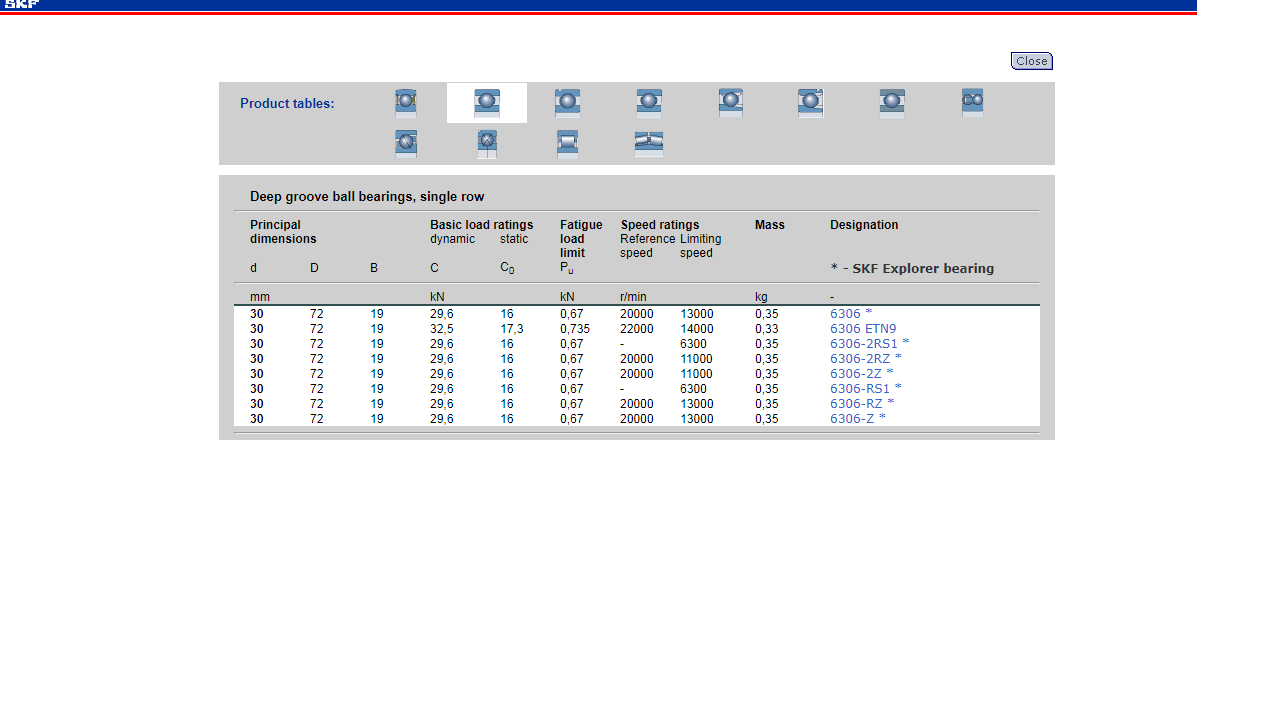این نرم افزار توسط شرکت SKF به منظور شناسایی و انتخاب محصولات این کمپانی و راحتی مصرف کننده، در اختیار مصرف کننده ها قرار گرفته است.این نرم افزار یک نرم افزار portable است و نیازی به نصب ندارد. با استفاده از این نرم افزار میتوان به وسیله کد بیرینگ به تمامی اطلاعات بیرینگ دست پیدا کرد. نسخه portable نرم افزار حدود 80 درصد امکانات نسخه خریداری شده را در اختیار مصرف کننده قرار میدهد.
اگر نرم افزار خریداری شده باشد علاوه بر امکانات نسخه portable، با اتصال به اینترنت میتوان نقشه های سه بعدی محصولات را در نرم افزار های catia و solidworks دریافت کرد. همچنین این قابلیت را دارد که نقشه های مهندسی را در فرمت pdf مشاهده کرد. بعد از دانلود نرم افزار و اجرا کردن آن، نرم افزار در صفحه مرورگر اصلی سیستم شما باز خواهد شد. صفحه اصلی نرم افزار به صورت شکل زیر میباشد.
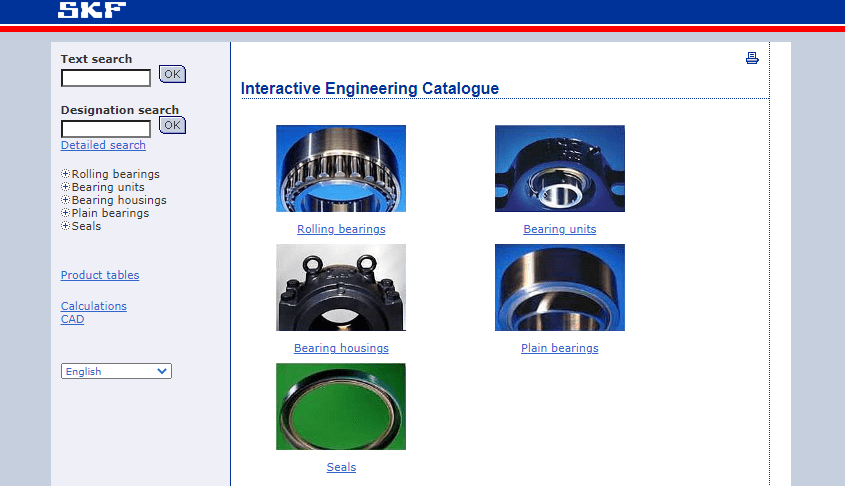
همانطور که در تصویر مشاهده میکنید، سمت چپ تصویر دسته بندی درختی وجود دارد که یاتاقان های موجود را ارائه کرده است. در صفحه اصلی نرم افزار که به نام interactive engineering catalogue است هم این دسته بندی همراه با عکس نشان داده شده است. در این نرم افزار قابلیت جستجو نیز وجود دارد. در دسته بندی ها برای مثال گزینه rolling bearings را انتخاب کنیم، انواع ارائه شده برای بیرینگ غلتکی همانند تصویر زیر مشاهده میشود.
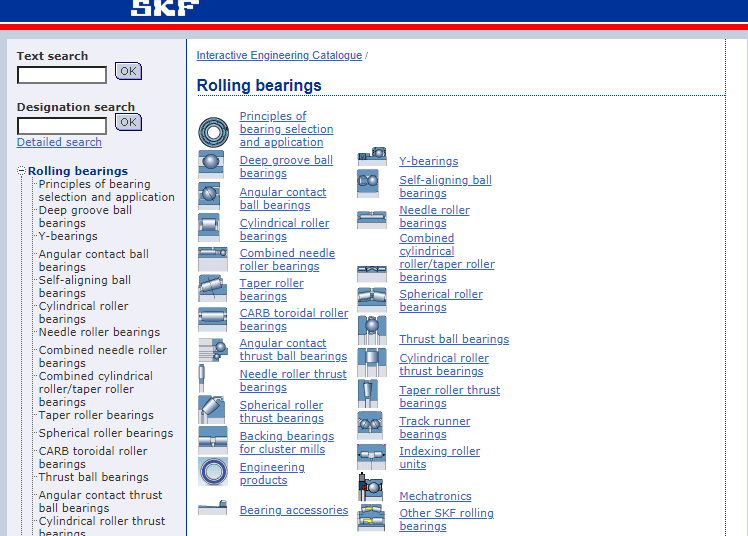
در این لیست انواع خاصی نیز وجود دارد که توسط این شرکت در این دسته قرار داده شده است. این انواع خاص در گزینه engineering products معرفی شده اند. در ادامه برای درک بهتر نرم افزار، گزینه بلبرینگ شیار عمیق را انتخاب میکنیم.
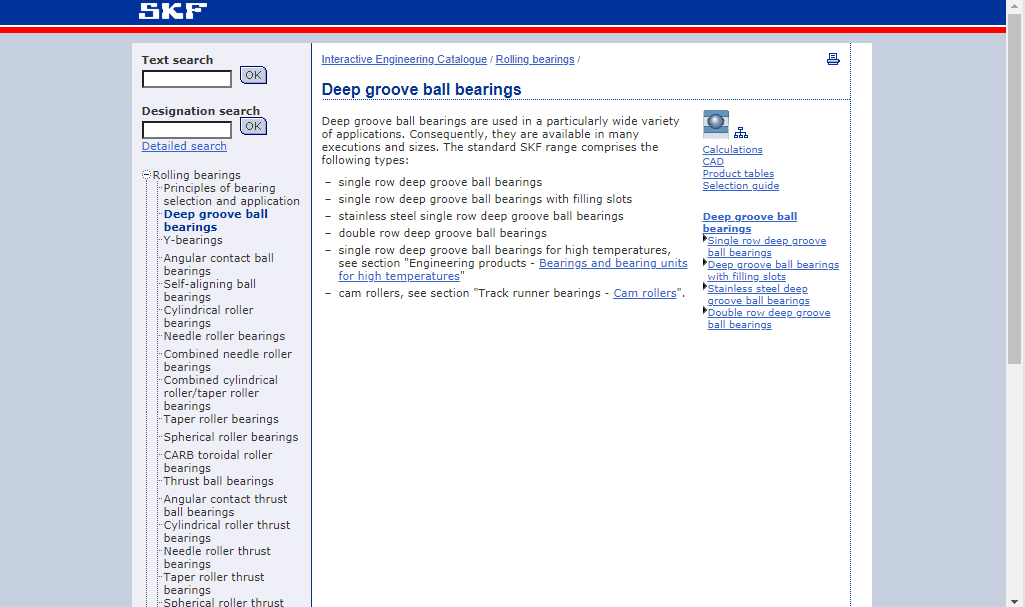
در این صفحه ابتدا توضیحی درباره این بلبرینگ ها آورده شده است. در ادامه نیز در مورد انواع این گروه اطلاعاتی آورده است. در سمت راست تصویر، گزینه هایی آمده است که میتوان با انتخاب هرکدام از آنها به صفحه مورد نظر رفت.
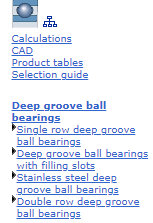
به عنوان مثال با انتخاب گزینه tables product، ابتدا صفحه ای باز میشود و انواع بلبرینگ های شیار عمیق را به شما نشان خواهد داد و با انتخاب هرکدام از آنها میتوانید اطلاعات فنی و ساخت آن دسته از بلبرینگ ها را تماشا کنید.
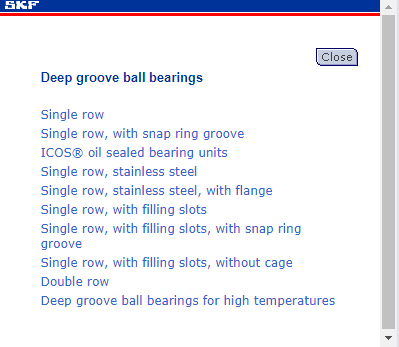
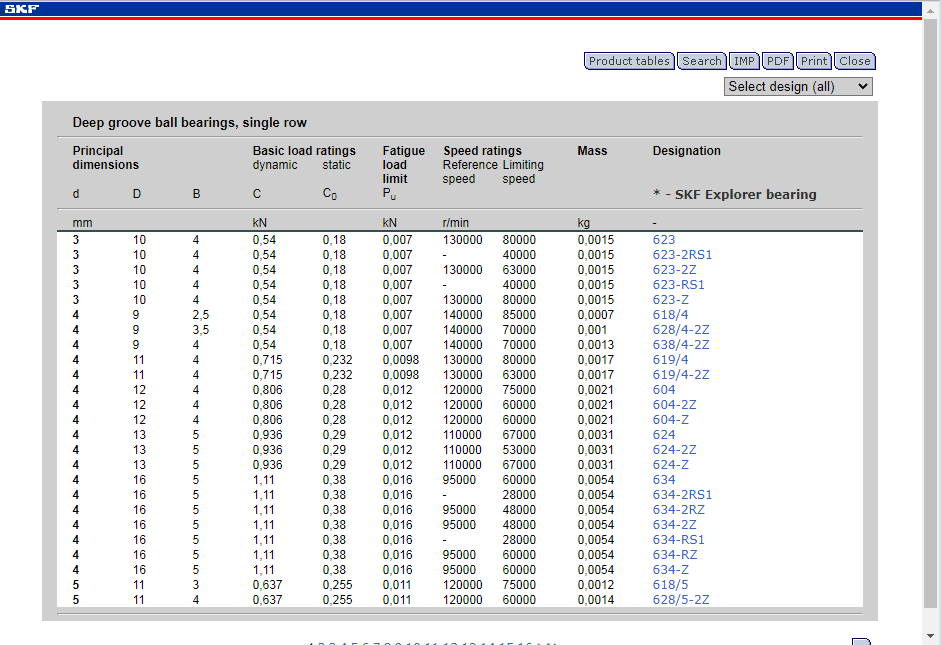
از دیگر گزینه های سمت راست که در تصویر دیدید، گزینه selection guide میباشد. این گزینه همانطور که از اسم آن پیداست گزینه راهنما میباشد و در تمامی صفحات بیرینگ ها موجود است و با کلیک بر روی این گزینه صفحه ای تحت عنوان راهنمایی برای انواع بیرینگ ها، نحوه طراحی و ویژگی های آن ها نشان داده خواهد شد.
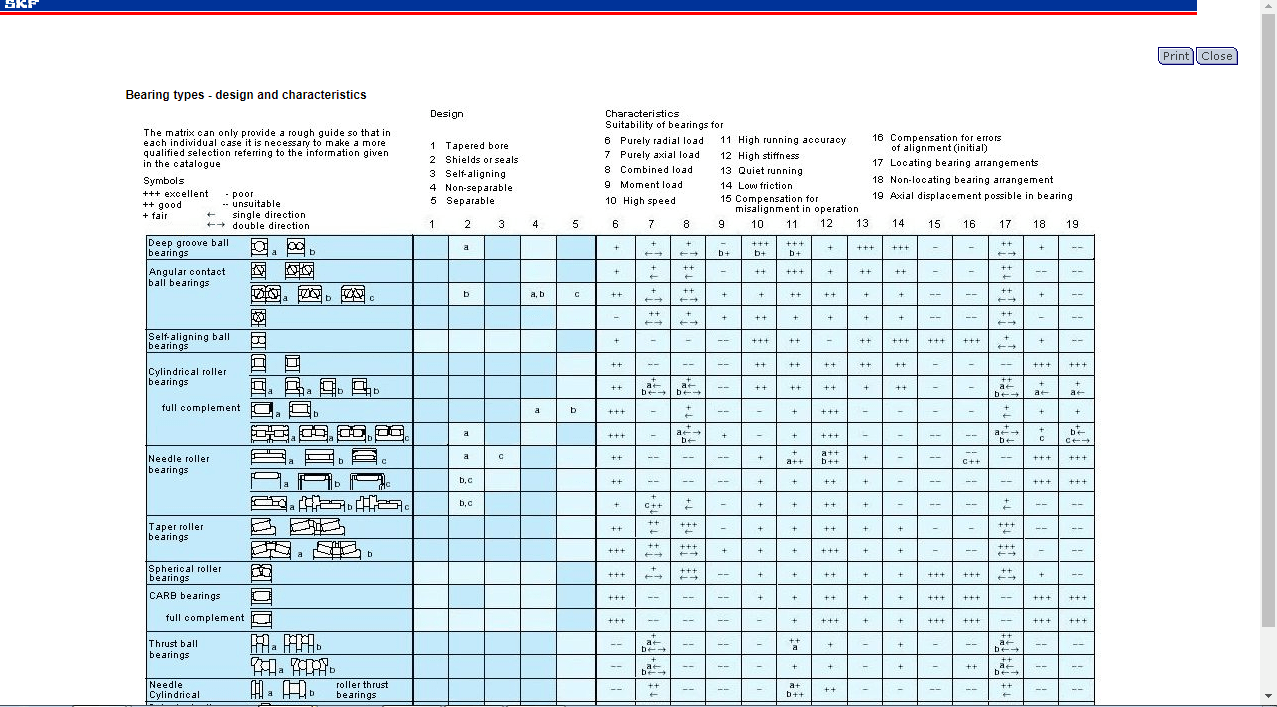
در قسمت پایین تر، انواع بلبرینگ های شیار عمیق را مشاهده میکنید که با انتخاب هر کدام از این بلبرینگ ها به صفحه مورد نظر رفته و اطلاعات آن بلبرینگ را مشاهده میکنید. برای مثال با کلیک بر گزینه Single row deep groove ball bearings (بلبرینگ های شیار عمیق تک ردیفه)، صفحه زیر باز خواهد شد.
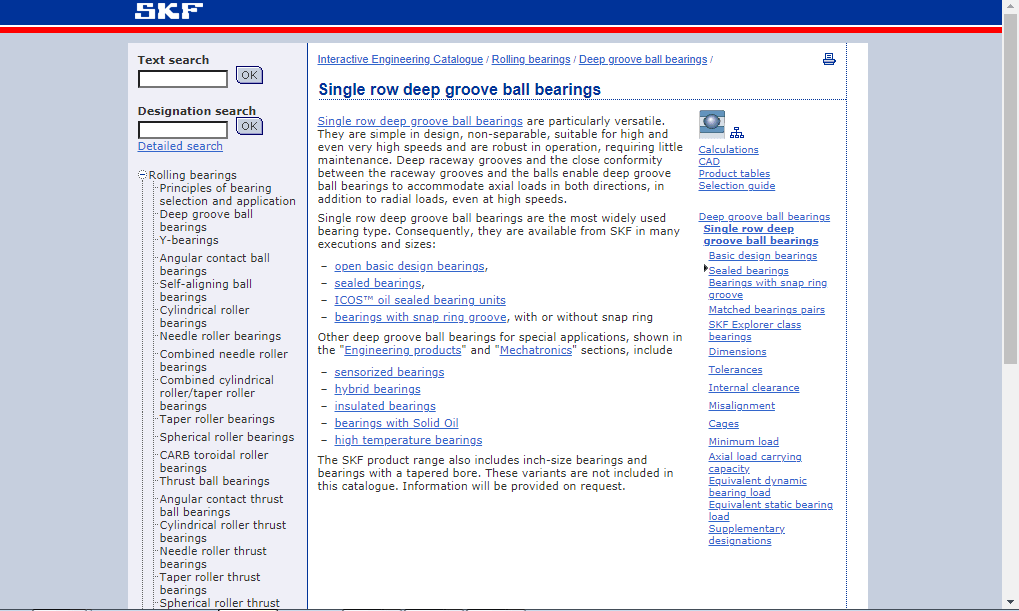
در این صفحه همانطور که مشاهده میکنید، توضیحاتی درباره این مدل بلبرینگ آورده شده است. در این توضیحاتی بخش هایی به صورت هایپر لینک میباشند. به طور کلی این هایپرلینک ها هم میتواند آدرس یک صفحه جدید باشد و هم میتواند بلعکس باشد که با کلیک بر روی هایپرلینک عکس مورد نظر را مشاهده خواهید کرد.
ما بر روی هایپرلینک Single row deep groove ball bearings کلیک کرده و تصویر یک بلبرینگ شیار عمیق تک ردیفه را مشاهده میکنیم.
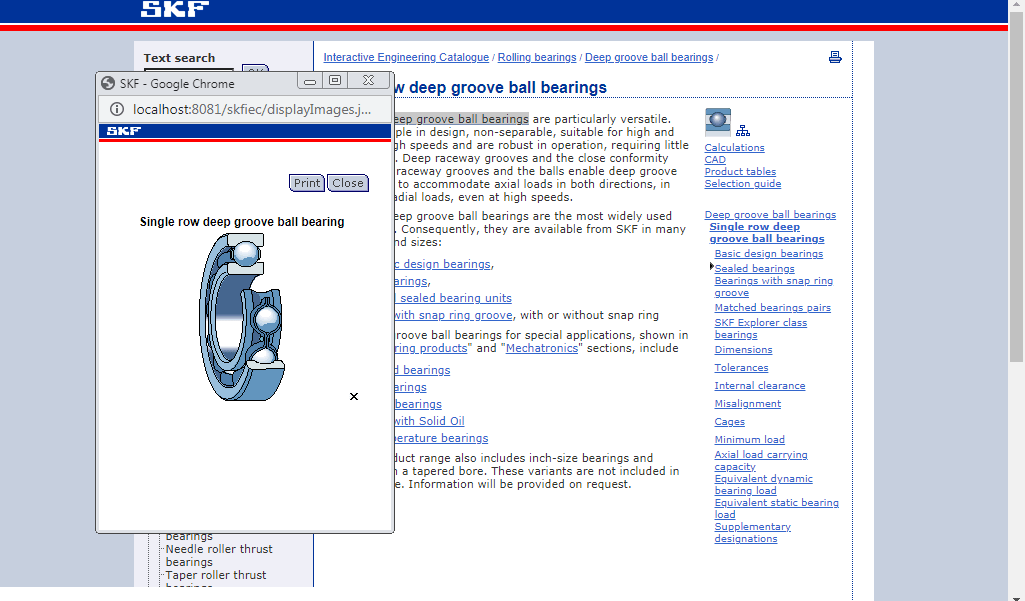
برای بستن پنجره عکس بهتر است بر روی علامت ضربدر سمت راست پایین تصویر و یا بر روی گزینه close که در قسمت سمت راست و بالای تصویر قرار دارد کلیک کنید و پنجره را ببندید. این کار به این دلیل است که اگر با شیوه ای دیگر پنجره را ببنید هنگام باز کردن شکل جدید، این شکل با شکل قبلی در یک پنجره نمایش داده خواهد شد. مانند شکل زیر:
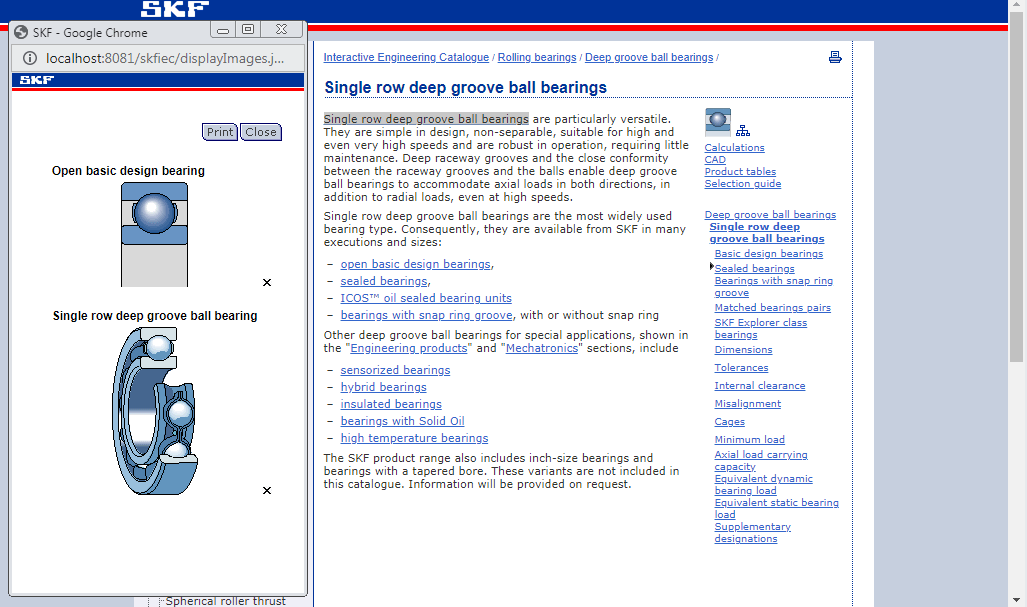
در سمت راست این صفحه نیز، در قسمت بالایی همانطور که گفته شد گزینه هایی که در همه صفحات میباشد را مشاهده میکنید و در قسمت پایین هم گزینه ها و اطلاعات مربوط به این دسته از بلبرینگ ها را مشاهده میکنید و میتوانید با کلیک بر روی هر گزینه به اطلاعات آن قسمت دست پیدا کنید.
ما بر روی گزینه cages (قفسه ها) کلیک میکنیم و میبینید که وارد صفحه ای جدید شده ایم و اطلاعات مربوط به قفسه های این نوع بلبرینگ در اختیار ما قرار میگیرد.
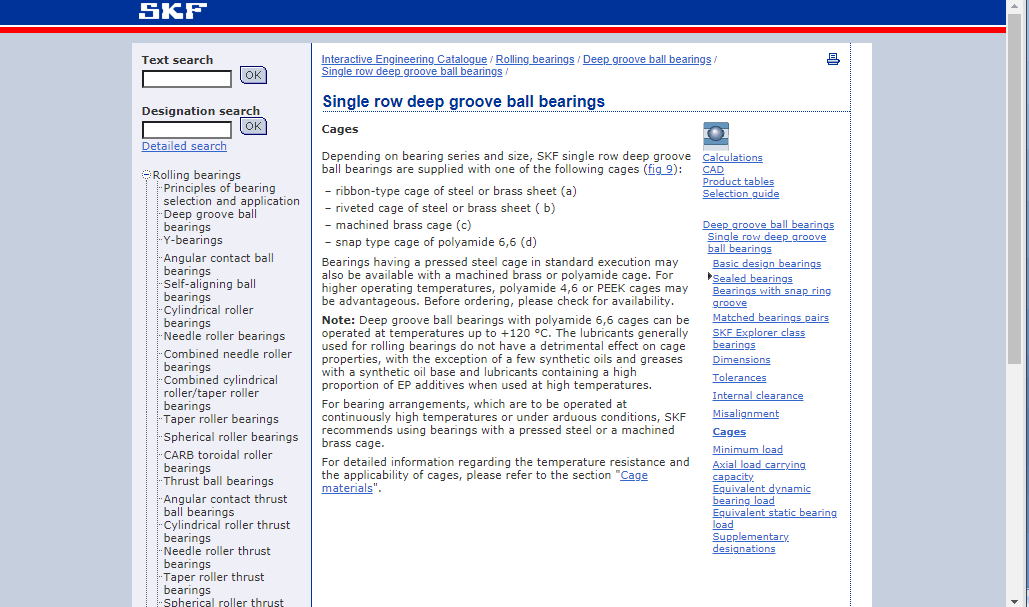
برای بازگشت به صفحات قبل و یا صفحه مورد نظر، دو راه وجود دارد. راه اول میتوانیم از گزینه برگشت مرورگر خود استفاده کنیم و به صفحات قبل برگردیم و اما راه دوم این است که در قسمت بالای صفحه مسیر ها و صفحه هایی که تا اینجا گذرانده شده را مشاهده میکنید.

با کلیک بر روی هرکدام از گزینه ها و صفحات میتوانید به آن صفحه برگردید. ما بر روی گزینه interactive engineering catalogue کلیک کرده و به صفحه اصلی برمیگردیم.
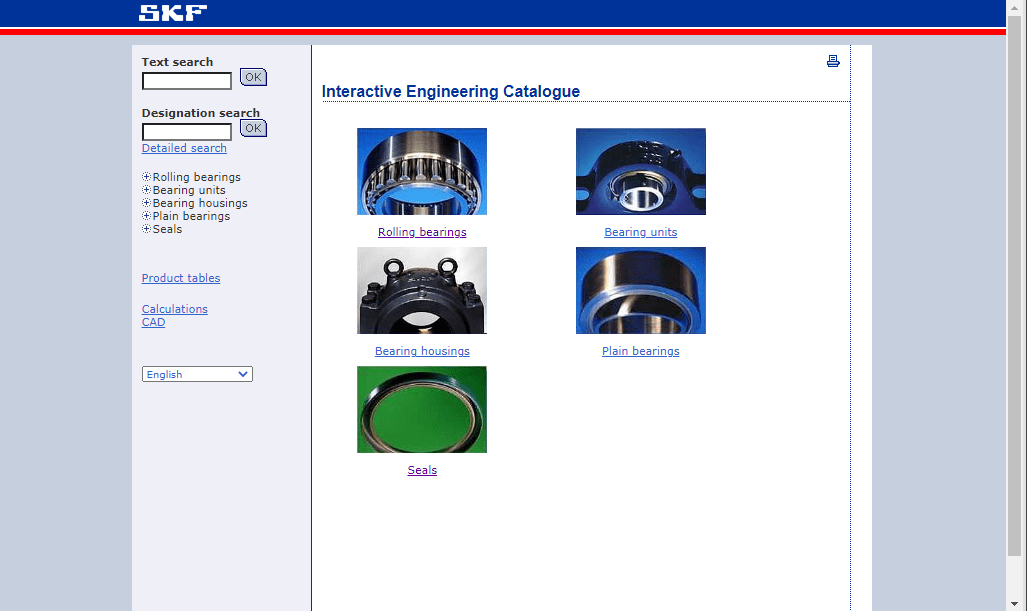
همانطور که مشاهده کردید میتوانید بر روی هر گزینه که مدنظر شما هست کلیک کنید و اطلاعات مورد نظر را بدست آورید. در سمت چپ تصویر نیز گزینه جستجو و گزینه detailed search را مشاهده میکنید که در ادامه راجب نحوه عملکرد این دو گزینه نیز توضیحاتی آورده شده است.
انتخاب یاتاقان از نرم افزار
برای انتخاب یاتاقان سه راه وجود دارد که عبارتند از :
- انتخاب از دسته بندی موجود در نرم افزار
- جستجوی نماد
- انتخاب از طریق منوی جستجوی بیرینگ
1) انتخاب از دسته بندی موجود در نرم افزار
در این روش شناخت کامل از نوع بیرینگ داریم و با توجه به نوع بیرنگ این کار را انجام میدهیم. به عنوان مثال ما میخواهیم اطلاعاتی راجع به بلبرینگ شیار عمیق داشته باشیم. ابتدا از صفحه اصلی گزینه rolling bearings را انتخاب کرده و وارد صفحه جدید میشویم.
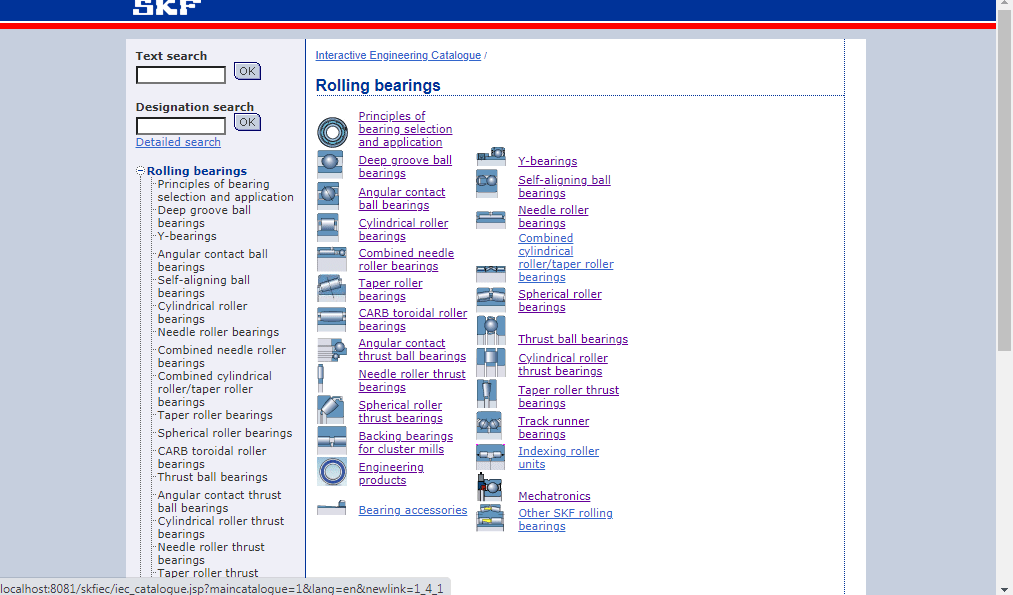
سپس از بین گزینه های مورد نظر، گزینه بلبرینگ شیار عمیق را انتخاب میکنیم.
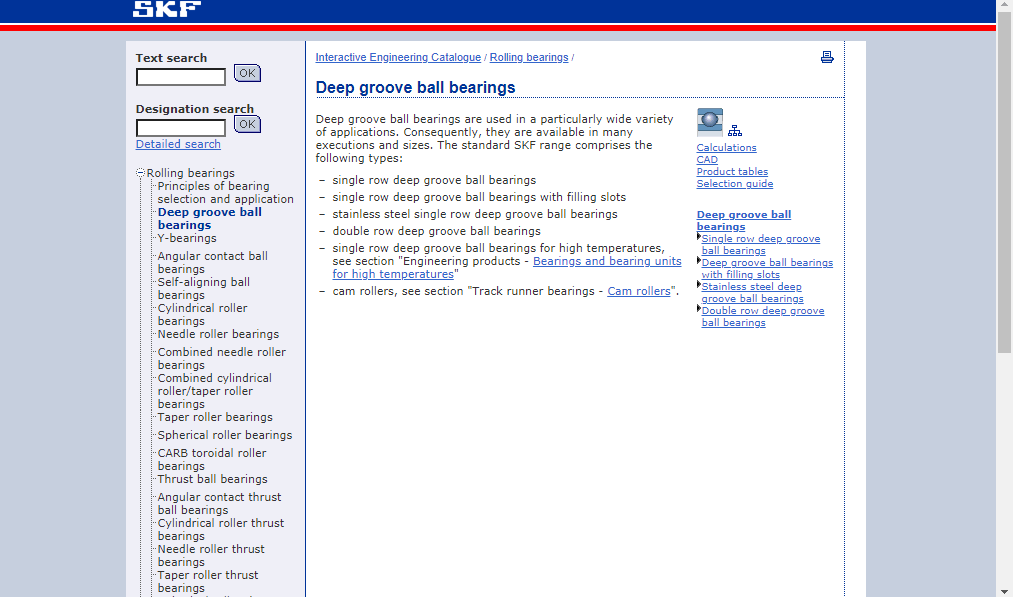
حال از منوی سمت راست گزینه Product tables را انتخاب کرده و در صفحه جدید انواع بلبرینگ های شیار عمیق را مشاهده کرده و هر کدام را که مورد نظر ما بود انتخاب میکنیم.
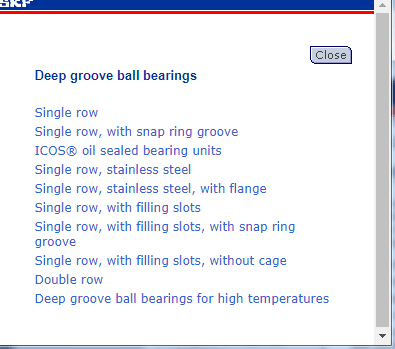
در نهایت بلبرینگ مورد نظر خود را انتخاب کرده و مشخصات آن را مشاهده میکنیم.
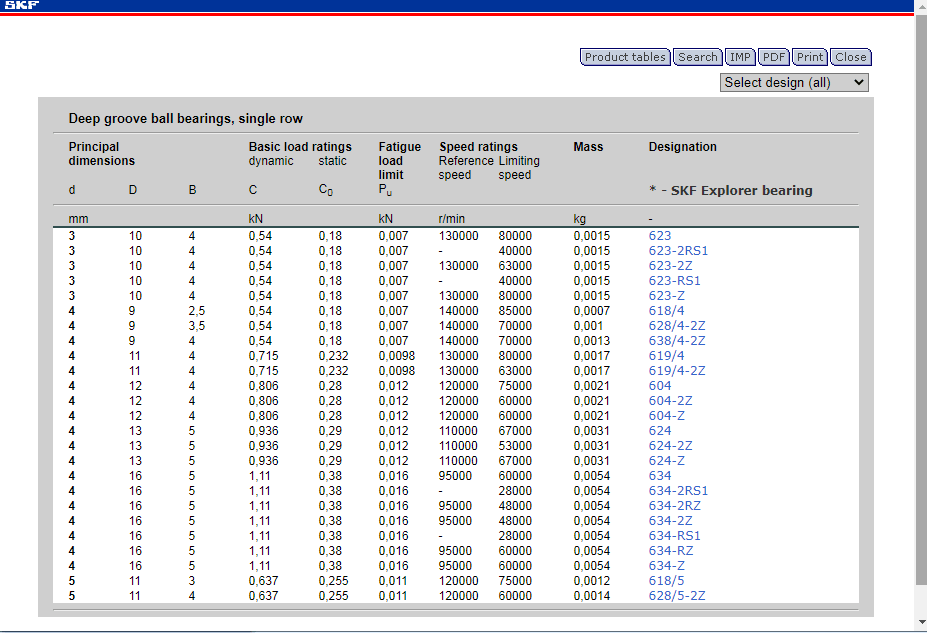
2) جستجوی نماد
در این روش، مشخصاتی از بیرینگ داریم که با استفاده از این مشخصات و با توجه به امکانات جستجویی که در نرم افزار موجود است به شماره فنی مورد نظر دست پیدا خواهیم کرد. در صفحه اصلی نرم افزار، قابلیت جستجو وجود دارد و از آن استفاده کنیم و با نماد و کدی که داریم، یاتاقان مدنظر را پیدا کنیم.
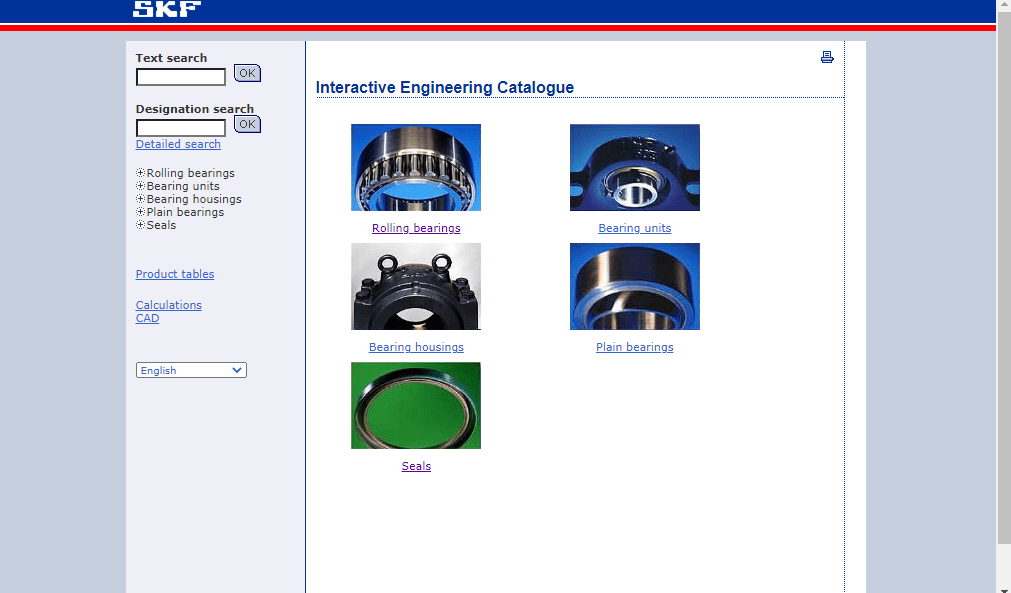
در سمت چپ صفحه، گزینه جستجو وجود دارد که در آن اطلاعات را وارد میکنیم.
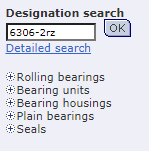
بعد از وارد کردن اطلاعات و جستجو کردن، پنجره ای باز میشود که بیرینگی که ما جستجو کردیم را نشان میدهد.
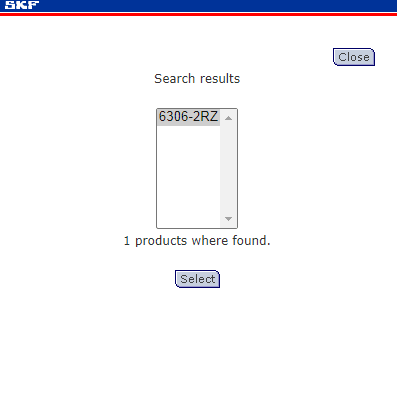
بعد از انتخاب محصول و کلیک بر روی آن وارد صفحه مشخصات محصول میشویم که تمامی مشخصات بیرینگ را نشان میدهد.
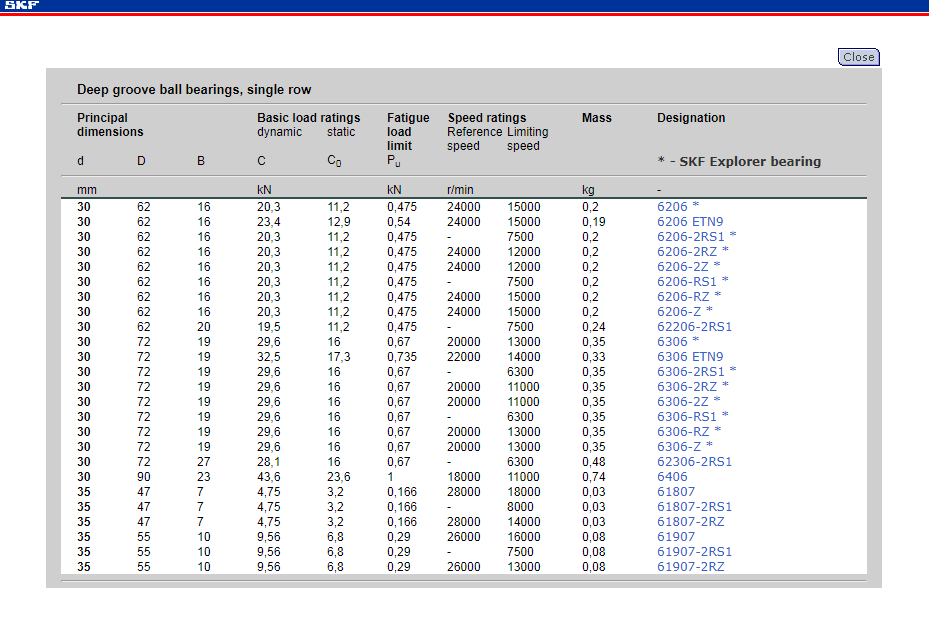
3) انتخاب از طریق منوی جستجوی بیرینگ
هنگامی که اطلاعاتی نسبت به بیرینگ مورد نظر نداریم از این روش استفاده میکنیم. در این روش در صفحه اصلی، سمت چپ صفحه و زیر گزینه جستجو، گزینه detailed search وجود دارد.
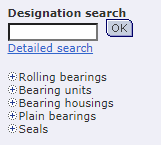
با کلیک بر گزینه detailed search، وارد صفحه جدیدی میشویم که در این صفحه اطلاعات مدنظر خود را وارد میکنیم.
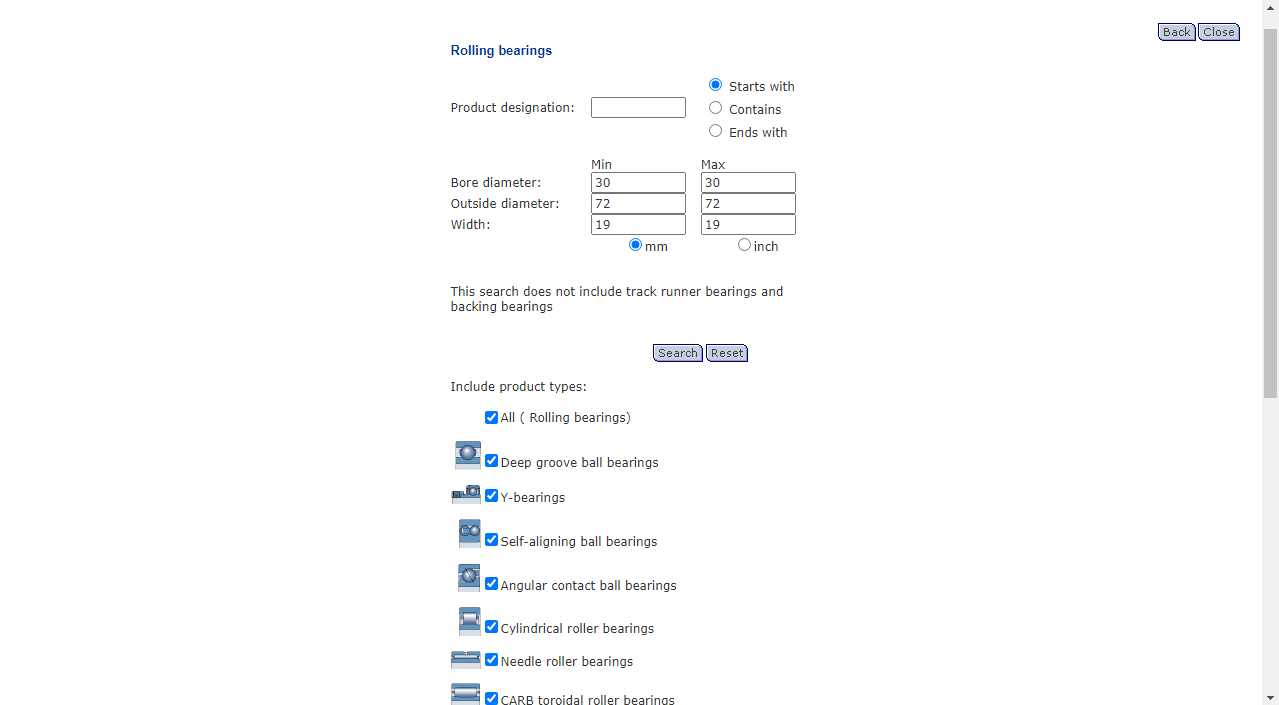
با وارد کردن اطلاعات مدنظر و جستجو کردن به لیستی از بیرینگ های دارای این مشخصات میرسیم و میتوانیم نوع بیرینگ مدنظر خود را انتخاب کنیم.